Zawartość:
Opcja 1: Urządzenie mobilne
Na smartfonach, niezależnie od platformy, można włączyć ciemny motyw w Instagramie, korzystając z dostępnych standardowych funkcji oficjalnej aplikacji lub specjalnych opcji najnowszych wersji systemu operacyjnego. Należy zauważyć, że najbardziej zalecanym jest właśnie pierwszy sposób, ponieważ w drugim przypadku mogą wystąpić różne artefakty graficzne.
Metoda 1: Standardowe środki
- Aby ustawić czarny styl interfejsu za pomocą standardowych środków aplikacji, przejdź do zakładki z zdjęciem profilu za pomocą dolnego paska i w prawym górnym rogu ekranu rozwiń główne menu. Na końcu listy dotknij przycisku "Ustawienia".
- Spośród przedstawionych sekcji wybierz "Motyw" i na otwartej stronie ustaw znacznik obok opcji "Ciemny motyw". W rezultacie powinno nastąpić zaktualizowanie stylu.
- Wybrany motyw aktywuje się w każdej sekcji programu bez wyjątków. Przy tym pod rozważanym stylem automatycznie dostosowują się również niektóre wcześniej ciemne elementy.
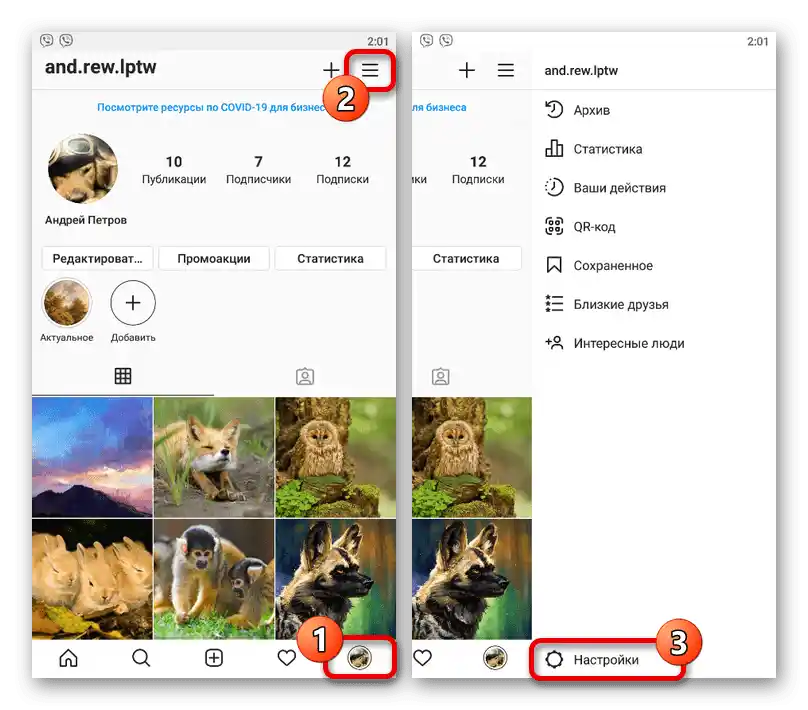
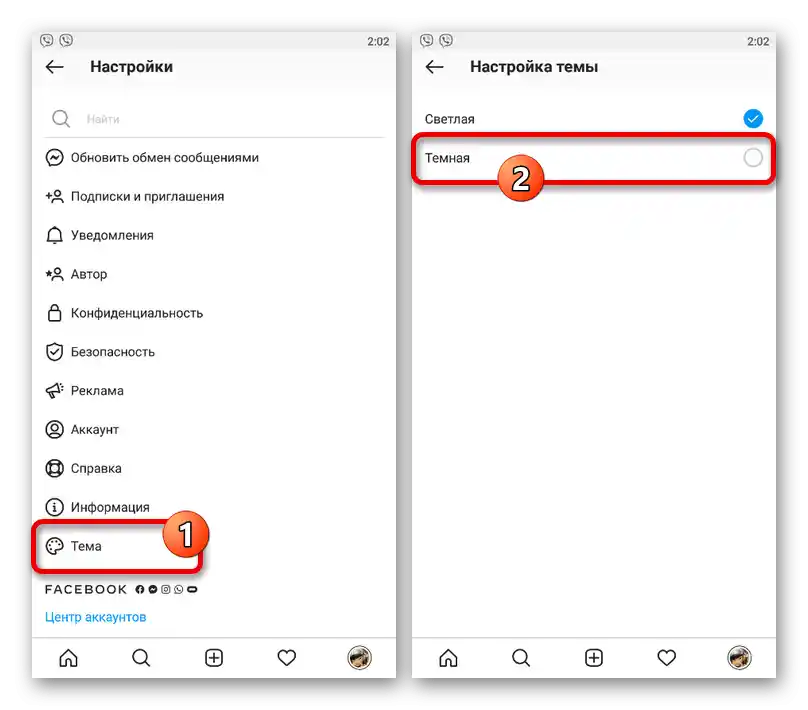
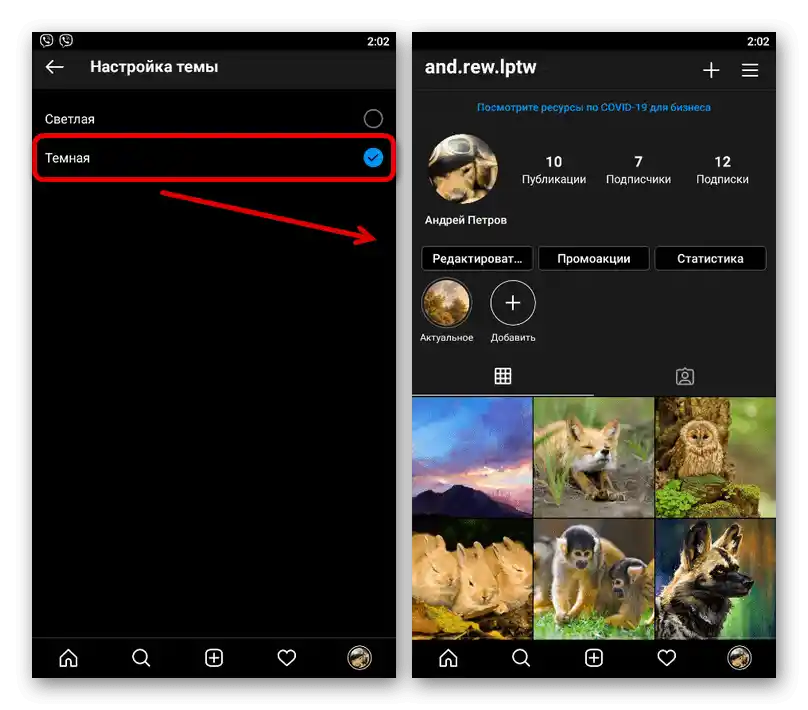
Ta metoda jest dostępna na każdym urządzeniu, ale tylko w najnowszych wersjach aplikacji Instagram. Dlatego w przypadku trudności koniecznie sprawdź aktualizacje, a w ostateczności przeprowadź reinstalację.
Metoda 2: Ustawienia smartfona
Najnowsze wersje systemów operacyjnych Android i iOS oferują możliwość ustawienia ciemnego motywu nie tylko w ramach sekcji systemowych, ale także w aplikacjach zewnętrznych, w tym Instagramie.Takie rozwiązanie może stać się aktualne, na przykład, jeśli preferujesz korzystanie z mobilnej wersji strony internetowej, w której brakuje opcji motywu.
Szczegóły: Użycie ciemnego motywu na Android i iOS
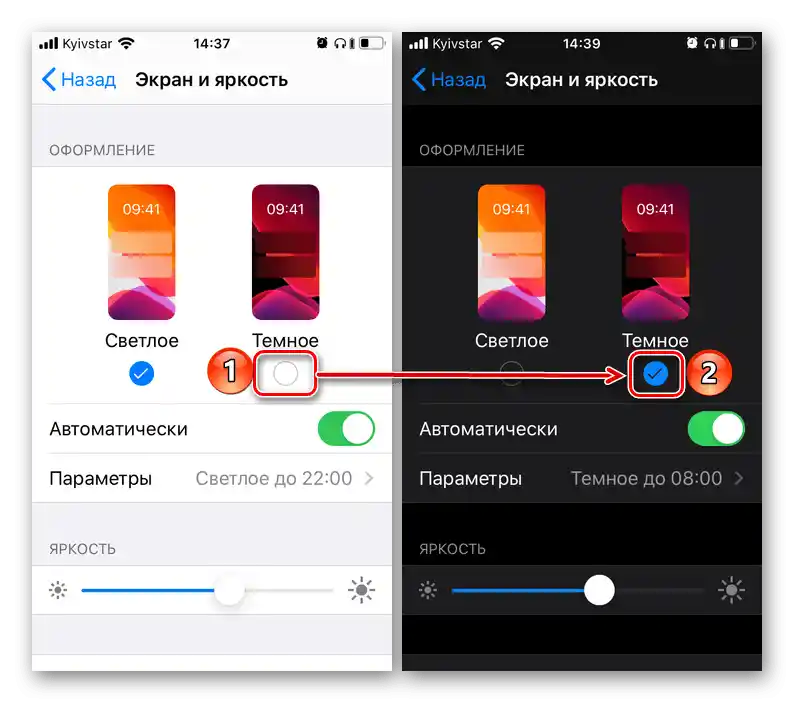
Opcja 2: Strona internetowa
Dostępna z komputera strona internetowa Instagram, jak również aplikacja dla Windows 10, jest mocno ograniczona pod względem oferowanych możliwości, co dotyczy również czarnego stylu. W związku z tym konieczne będzie skorzystanie z zewnętrznego dodatku do przeglądarki internetowej, z których rozważymy tylko jeden, najbardziej stabilny wariant.
Oficjalna strona rozszerzenia Night Eye
- Skorzystaj z powyższego linku, aby otworzyć stronę omawianego rozszerzenia, i przewiń stronę startową nieco niżej. Z listy przeglądarek wybierz odpowiednią opcję, w tym niektóre aplikacje mobilne.
- Po wejściu do sklepu z dodatkami, naciśnij przycisk "Zainstaluj" i potwierdź procedurę instalacji. Ogólnie rzecz biorąc, dokładna kolejność działań może się różnić w zależności od programów i wersji.
- Po zrozumieniu instalacji, możesz od razu przejść na stronę Instagram i upewnić się, że ciemny motyw został aktywowany. Jeśli tak się nie stało, kliknij lewym przyciskiem myszy na ikonę rozszerzenia na odpowiednim pasku przeglądarki i pod paskiem adresu wybierz "Dark".
- Jeśli nie odpowiada ci standardowy ciemny styl, możesz skorzystać z różnych filtrów kolorów dostępnych przez panel sterowania Night Eye. Szczególną uwagę warto zwrócić na parametr "Contrast", ponieważ nawet niewielkie zwiększenie tej wartości pozwoli pokolorować Instagram na czarno.
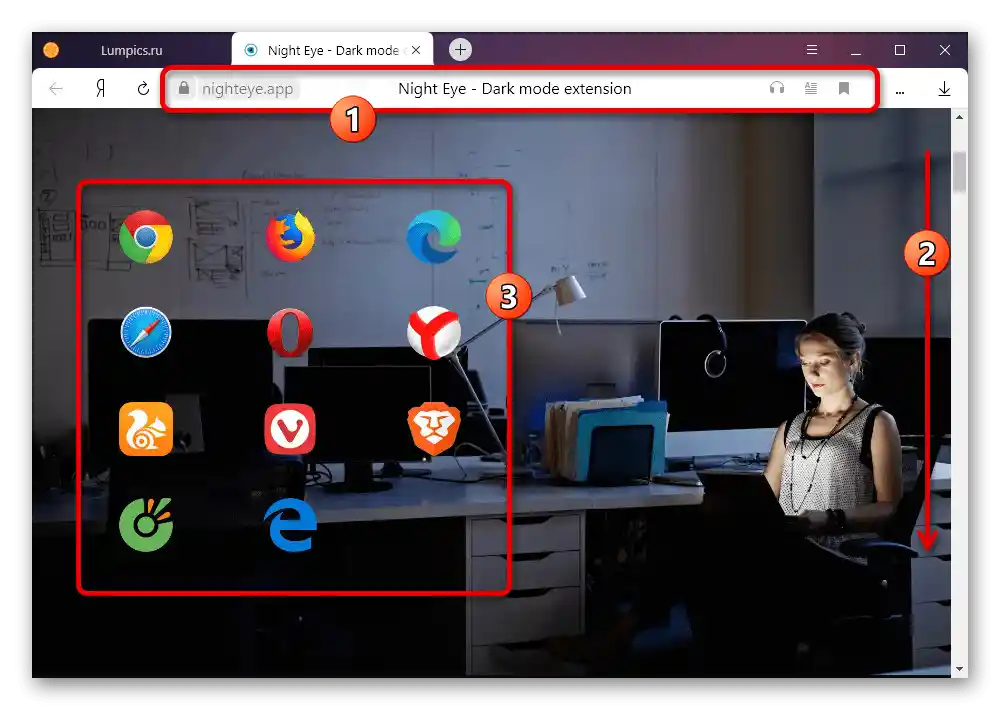
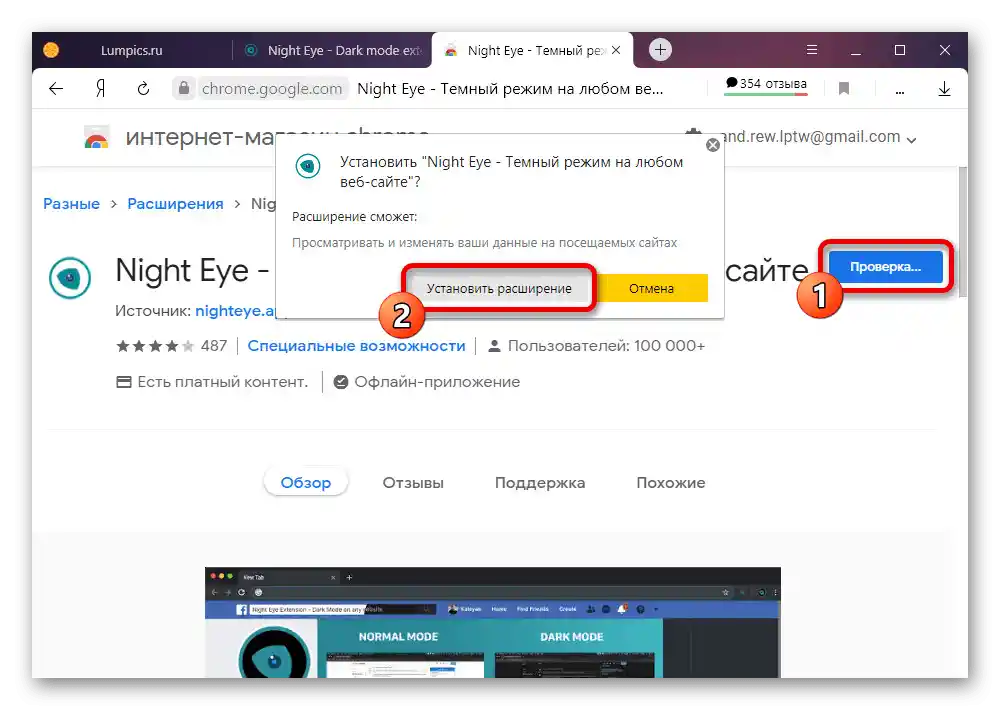
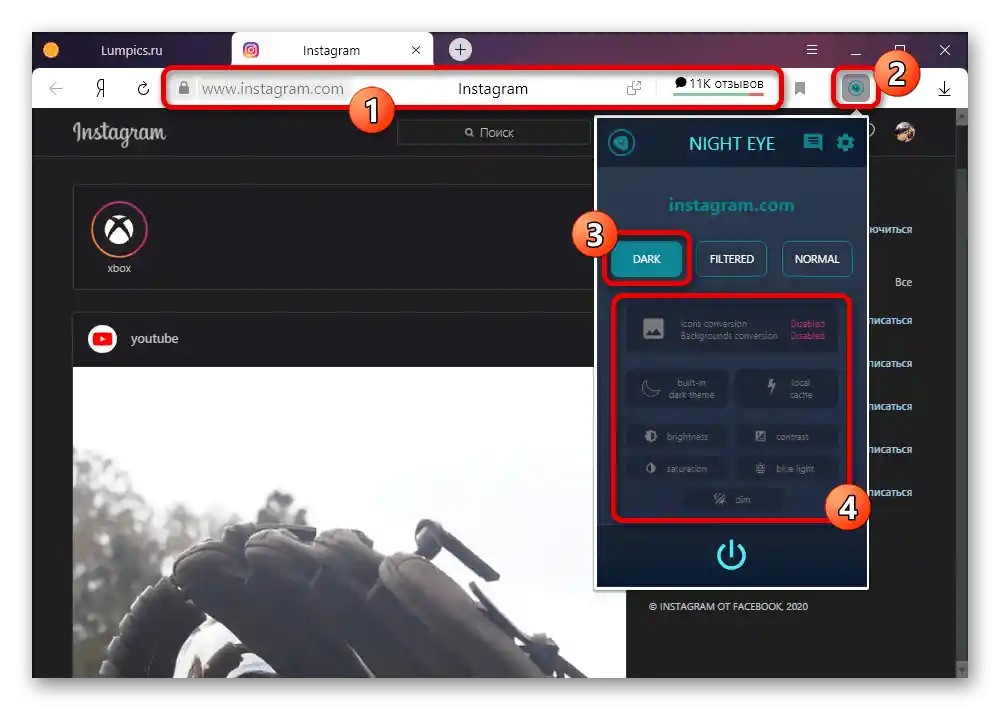
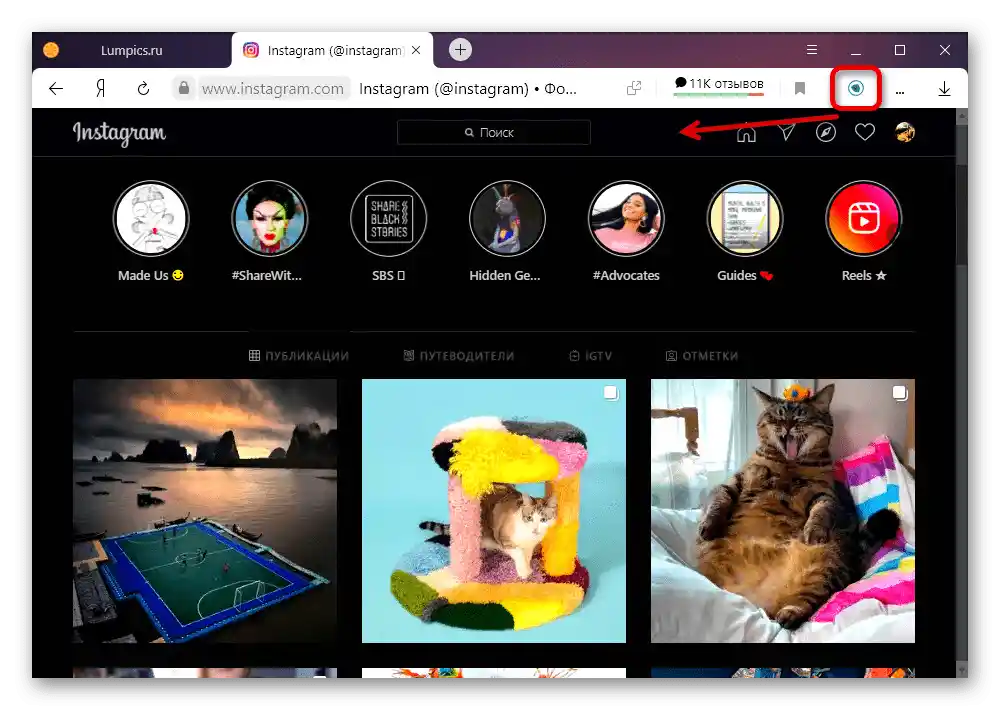
Na zakończenie zauważmy, że to rozszerzenie jest płatne, ale z okresem próbnym trwającym kilka miesięcy. Po upływie tego czasu dodatek będzie nadal działał bez zakupu subskrypcji, jednak dostępny będzie tylko na ograniczonej liczbie stron.